【Aglet】アバターの着せ替え、靴のディスプレイ方法

Agletアプリ内のMY PROFILEではアバターの着せ替えや、コレクションしている靴を壁にディスプレイすることができます(^^)
アレンジの幅は広いとは言えないのですが、壁の靴が増えていくのは結構うれしいですよ!
以下の3つのやり方を画像付きでご紹介します。
- アバターの着せ替え
- 靴のディスプレイ
- 部屋の壁紙と床の変更
Agletをこれから始める方はこちら↓↓

当ブログに記載している情報は、あやママが英文サイトやツイートの一次情報を元にした解釈したり、実際に体験した内容を元にしています。翻訳の段階で微妙なニュアンスを取りこぼしている場合があります。
当ブログの情報はあくまで参考程度に留めていただき、必ずご自身でも一次情報を確認してください。
記事の内容を参考にした結果、期待した利益が得られなかった場合、また不利益を受けた場合など、いかなる責任も負いかねます。
本記事は2022.5.9時点の情報を元に記載しています。

MY PROFILE
画面下部の「紫色のバー」→「MY PROFILE」の順にタップすると自分のアバターとお部屋が見れます。
ペンマークをタップすると編集画面になります。
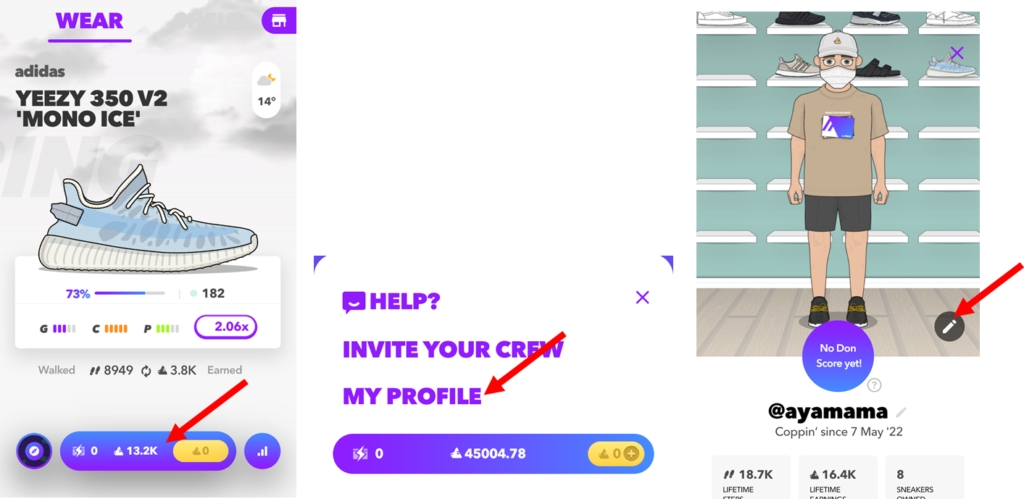
左のアイコンで靴のディスプレイと壁紙&床の変更画面へ
右のアイコンでアバターの着せ替え画面へ
それぞれ進みます
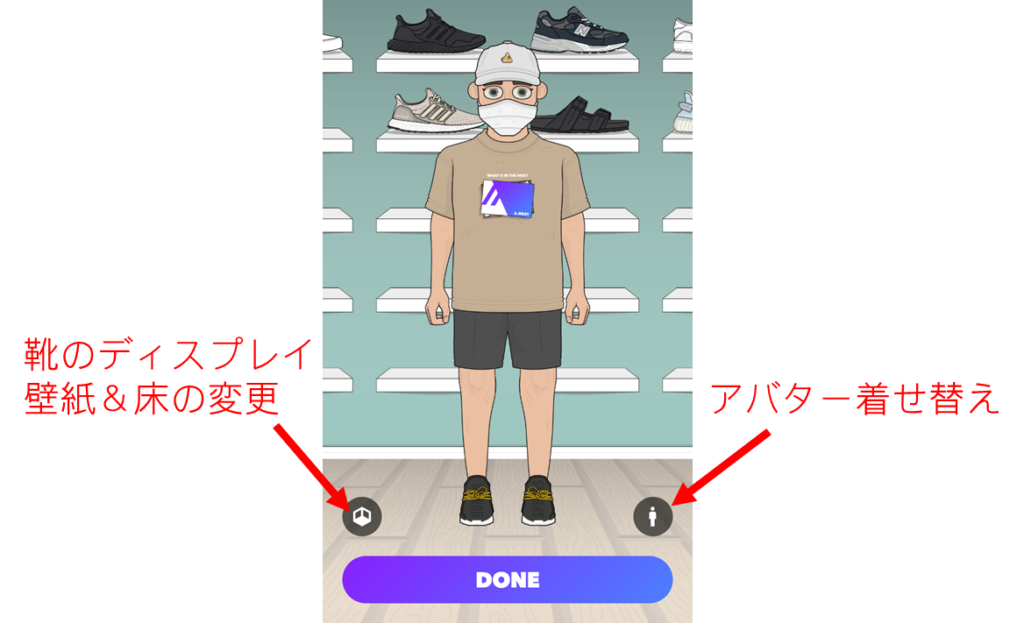
アバターの着せ替え
アバターの着せ替えは、以下の3つのブロックごとにできます。
- 顔
- 上半身
- 下半身
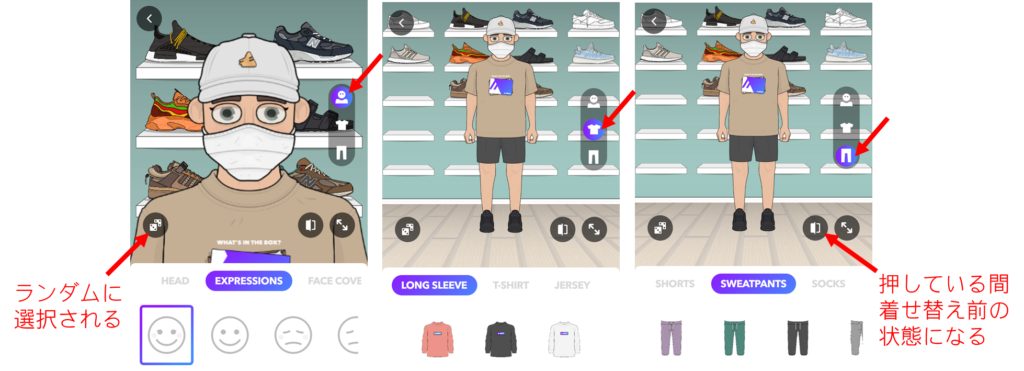
選択肢があまりなく、そんなに面白くないのですが…(^^;
完了したら左上「<」アイコンで戻って「DONE」で変更完了です。
靴のディスプレイ・床&壁紙の変更
靴のディスプレイ
棚の空いている箇所をタップして、SHELFにあるディスプレイしたい靴を選択すると配置されます
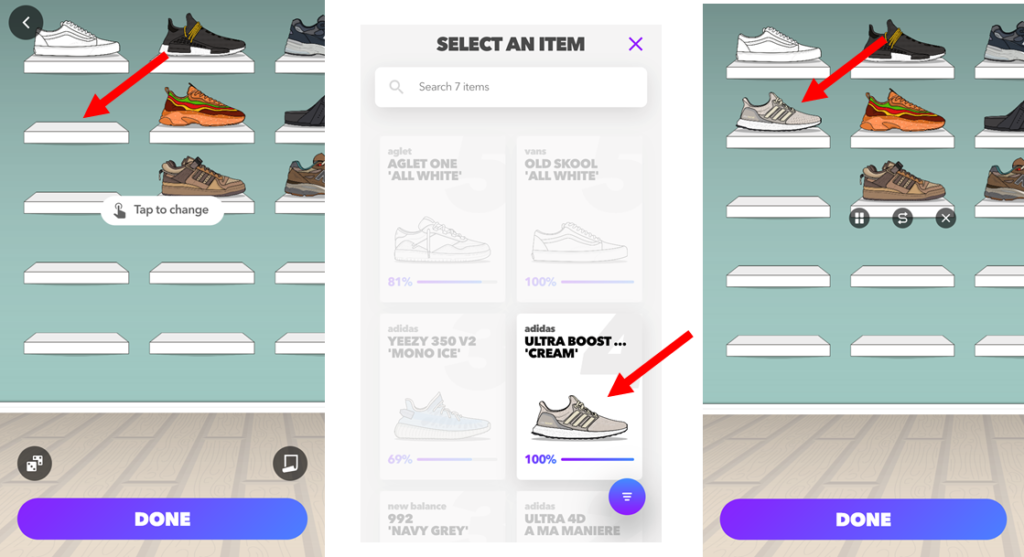
すでにディスプレイされている靴をタップすると、以下の操作ができます。
- SHELFの靴と入れ替え
- ディスプレイされている靴と場所の入れ替え
- ディスプレイから削除
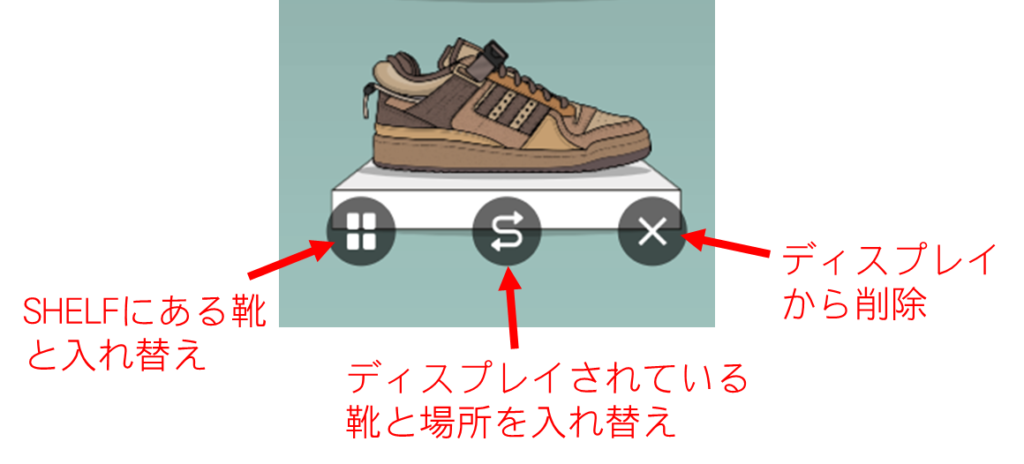
床と壁紙の変更
右下のアイコンをタップすると、床と壁紙の変更画面になります
FLOOR(床板)とWALLPAPER(壁紙)からお好きな組み合わせを選択し、決定したら左上の「<」アイコンで戻ります。
「DONE」ボタンを押して変更完了です。
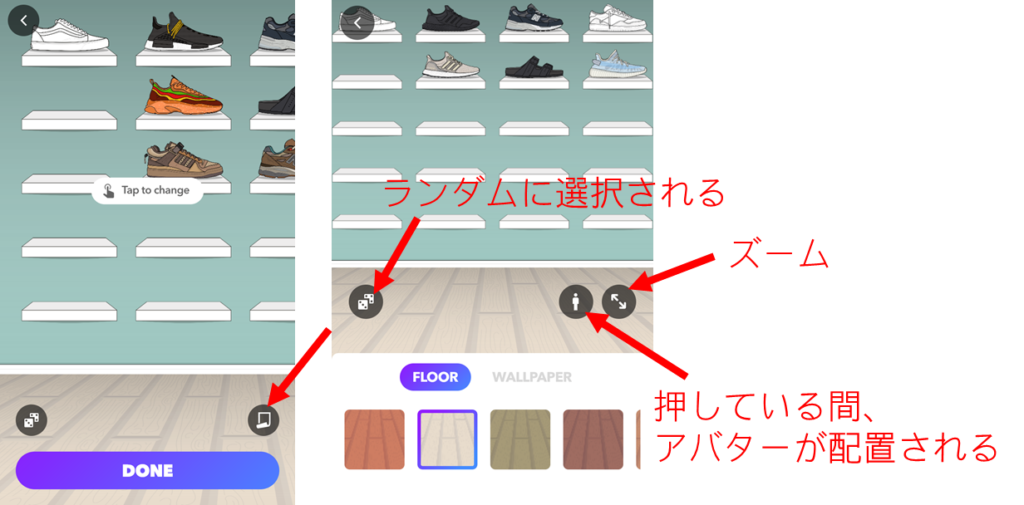
以上、Agletアプリのプロフィール画面カスタマイズ方法でした(*^^*)
また、Agletと併用できる暗号資産を稼げる歩数系アプリとしては「ステラウォーク」がおすすめです(^^)















